2024/04/08
GA4で細かく分析できる探索レポート
GoogleがユニバーサルアナリティクスからGA4に完全移行してもうすぐ1年になりますが、ユニバーサルアナリティクスで見れていた情報がGA4でどのように見ればいいのか分からないという方もいるのではないでしょうか。
GA4は、ユニバーサルアナリティクスとインターフェイスが異なる為、ユニバーサルアナリティクスと同じようには見れない場合もあります。
GA4で、細かな数値を確認するには、探索レポートもしくはGA4とLooker Studioを連携してLooker Studioで確認する必要があります。
探索レポートは、ユニバーサルアナリティクスにはなかった機能なので、戸惑う方もいるのではないでしょうか。
今回は、GA4の探索レポートの基本的な作成方法について、ご紹介します。
GA4の探索レポート作成方法
今回は、ページごとの数値を確認する為の探索レポートの作成方法を下記にてご紹介します。
①左メニューの「探索」をクリック

②いくつかテンプレートがあるので、目的に合ったテンプレートがあれば、テンプレートを利用しても良いかと思いますが、今回は空白で進めていきます。
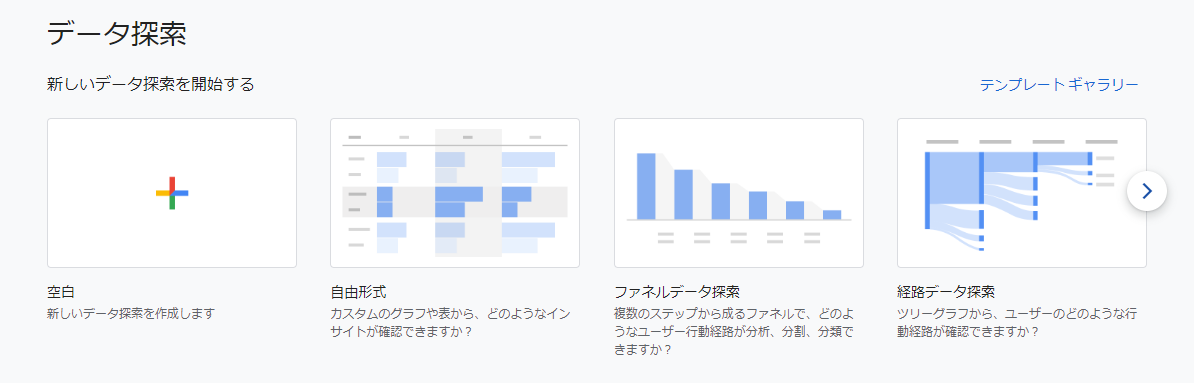
③どんな探索レポートなのか分かるようにデータ探索名を入力
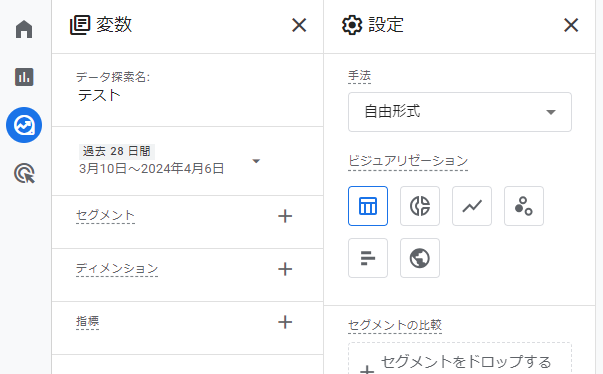
④セグメントの横にある「+」をクリック
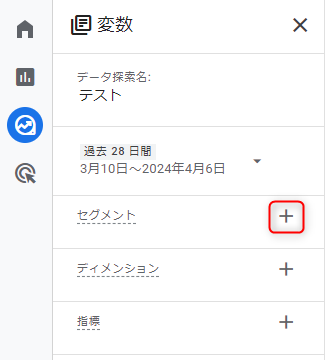
⑤「ユーザー」「セッション」「イベント」の中からデータ抽出したいセグメントを選択
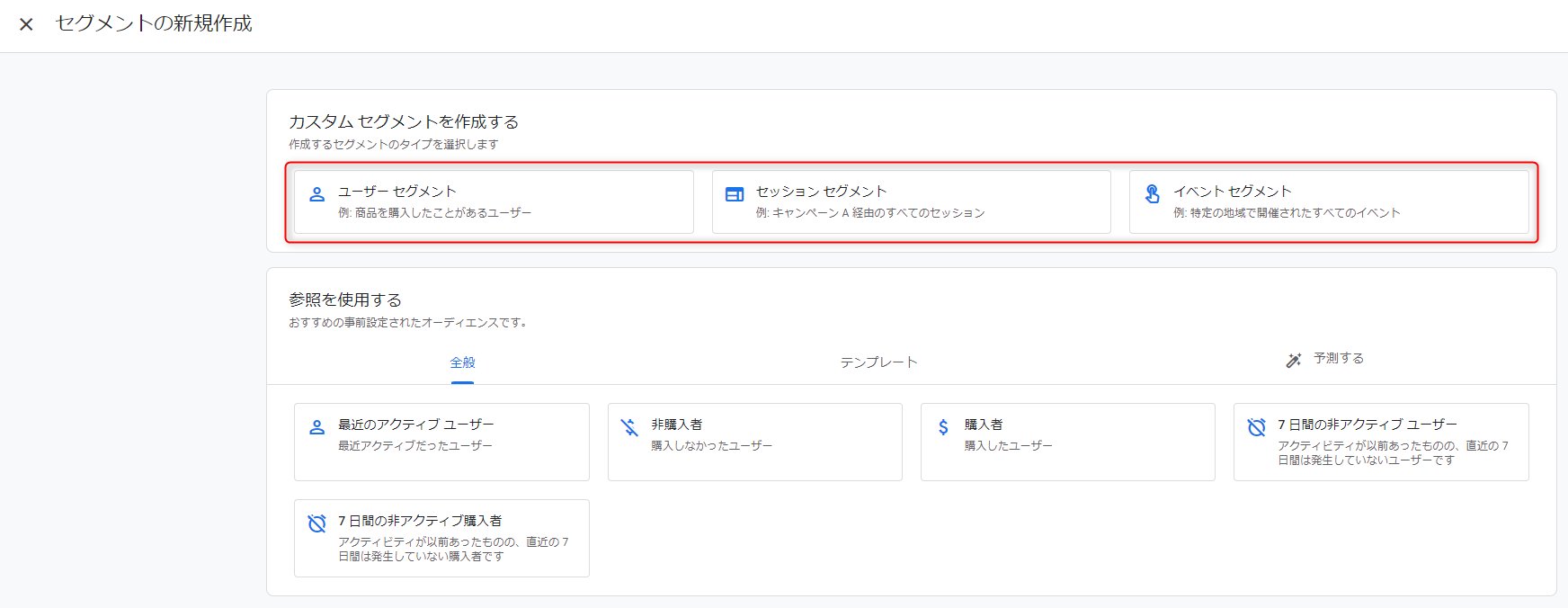
➅セグメントの条件を選択して、「保存して適用」をクリック
※今回は、ページビューをベースにデータを抽出する為、イベントにある「page_view」を選択
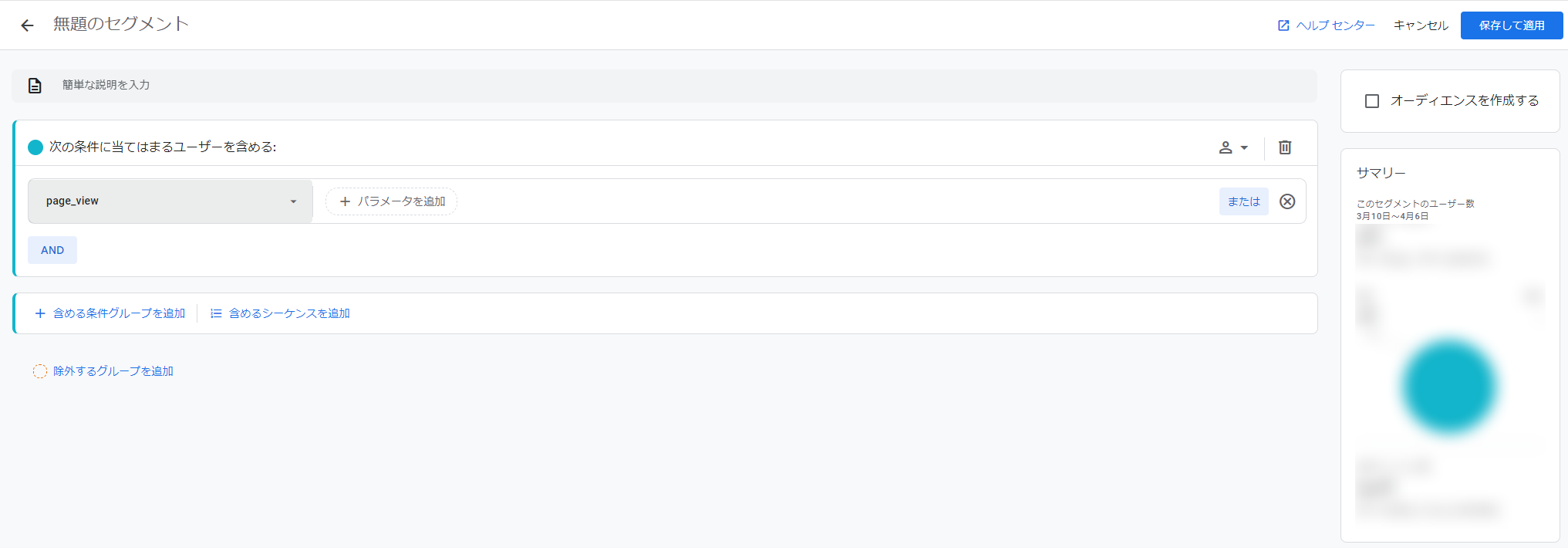
⑦ディレクションの横にある「+」をクリック
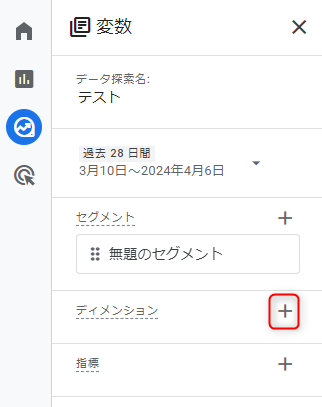
⑧データ抽出をしたいディメンションを選択して、「インポート」をクリック
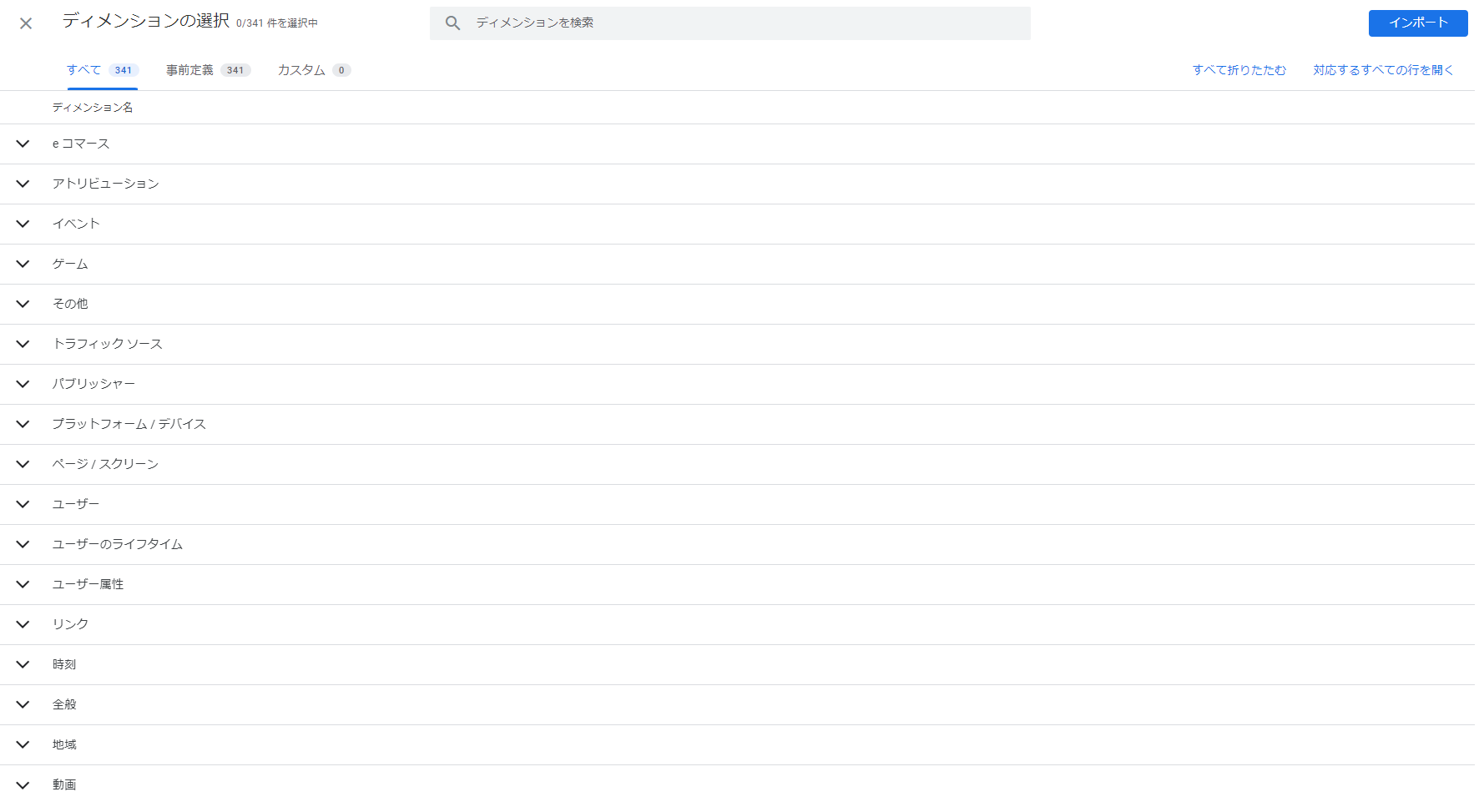
⑨指標の横にある「+」をクリック
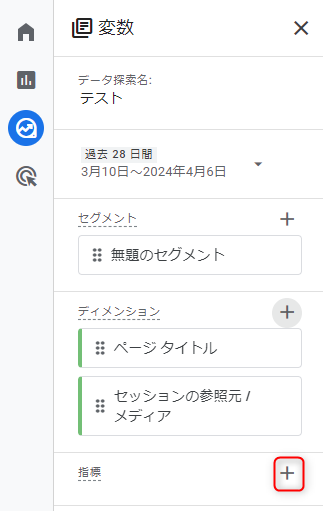
⑩データ抽出をしたい指標を選択して、「インポート」をクリック
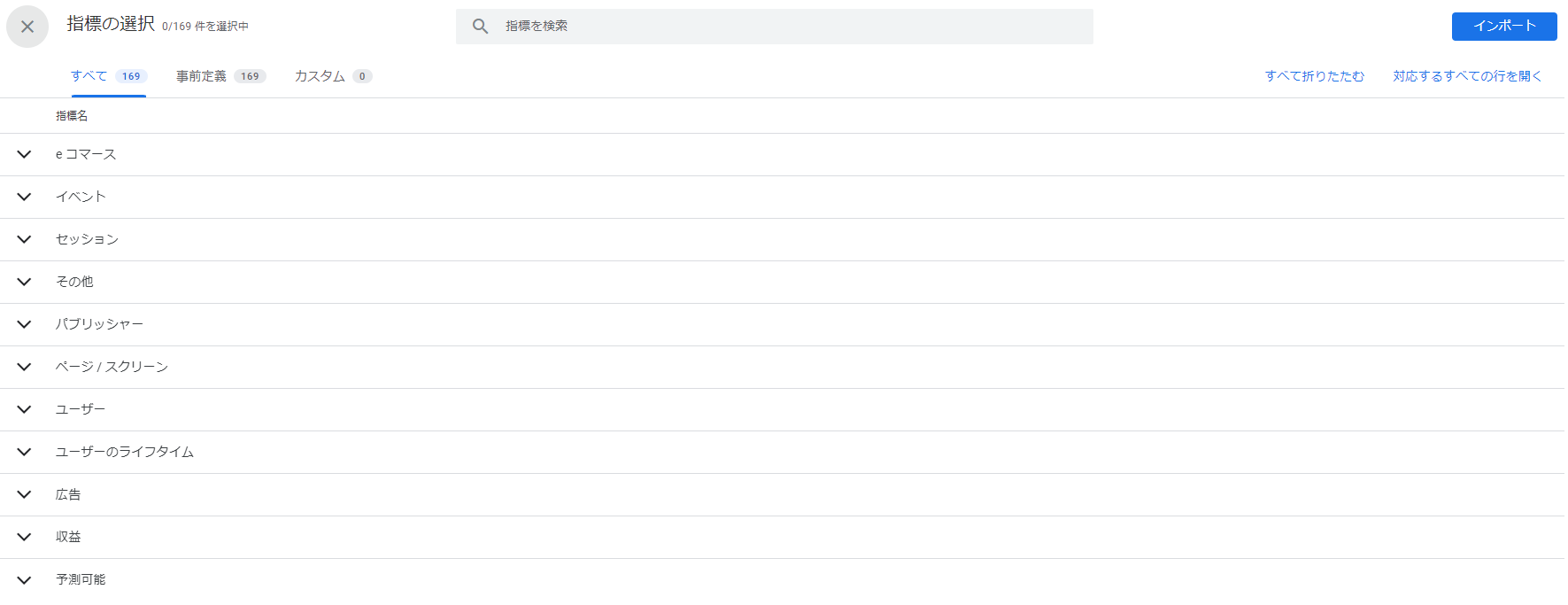
⑪変数のディメンションにある項目を設定のディメンションに移動
ディメンションは、「行」と「列」に表示させることができる為、見やすいところに移動しましょう。
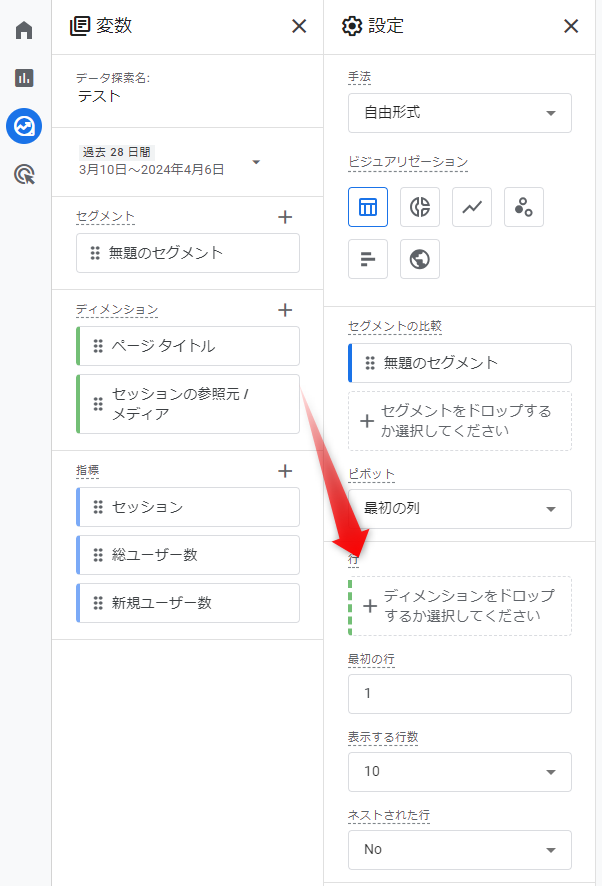
⑫変数の指標にある項目を設定の指標に移動
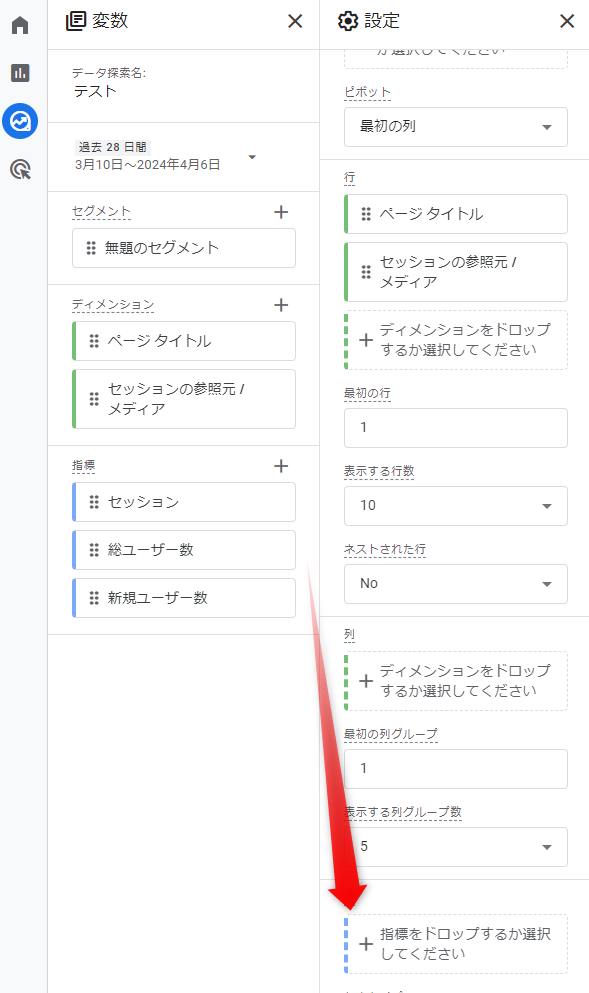
これで下記のような探索レポートを作成することができます。
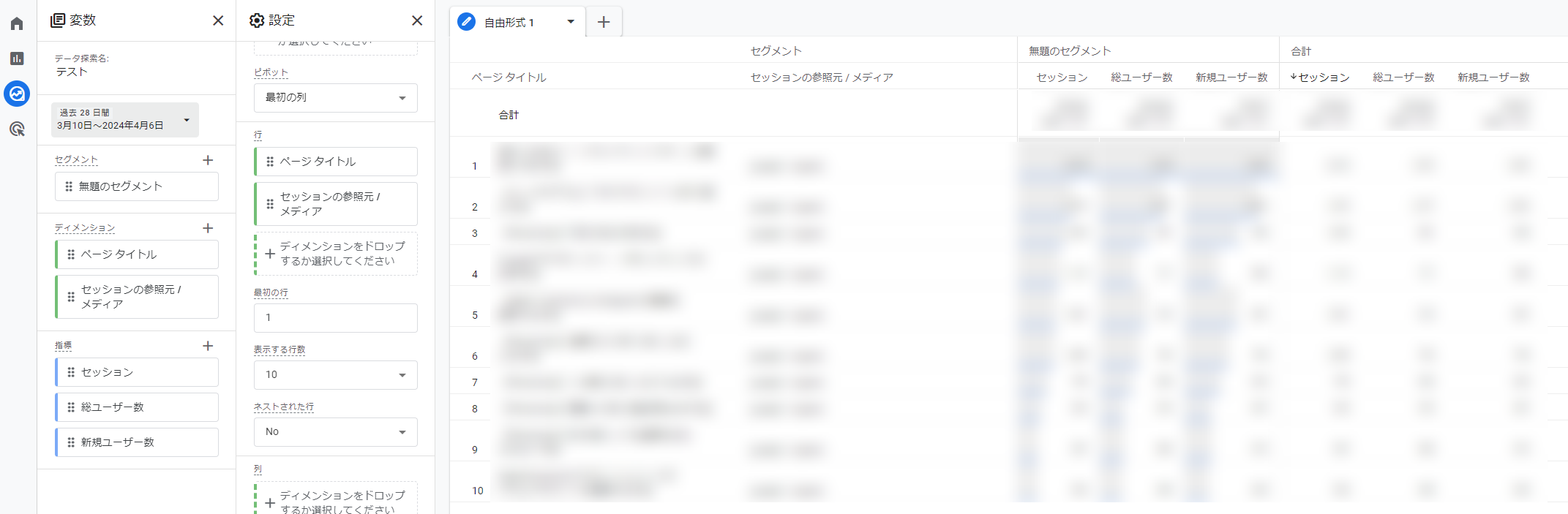
まとめ
今回は、GA4の探索レポートを作成する方法について、ご紹介しました。
GA4の探索レポートは、GA4の通常のレポートよりも細かな数値を確認することができ、抽出できる数値も通常のレポートよりも幅広い為、有効に活用してもらえればと思います。
BOPコミュニケーションズでは、Web広告の運用を中心にマーケティング支援を行っています。
マーケティングについて、お困りのことがございましたら、お気軽にご相談下さい。
★フォームからすぐにお問い合わせしたい場合はこちら↓

